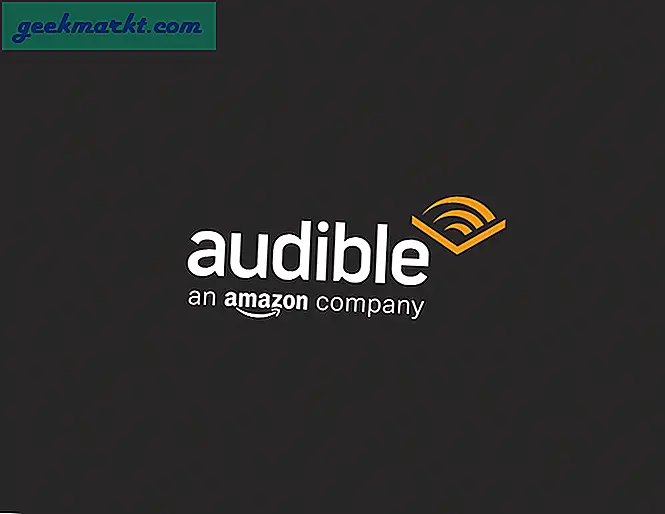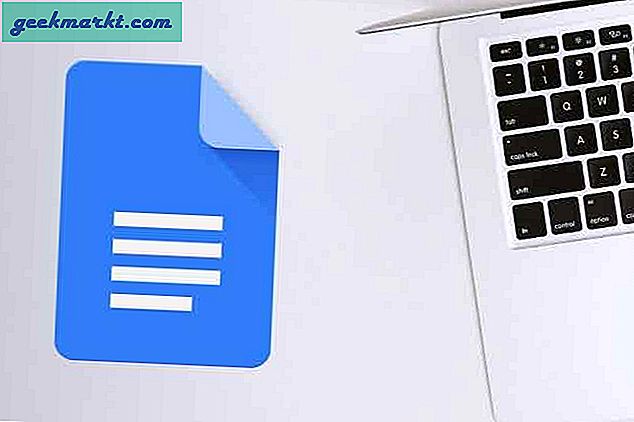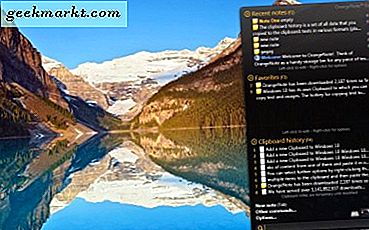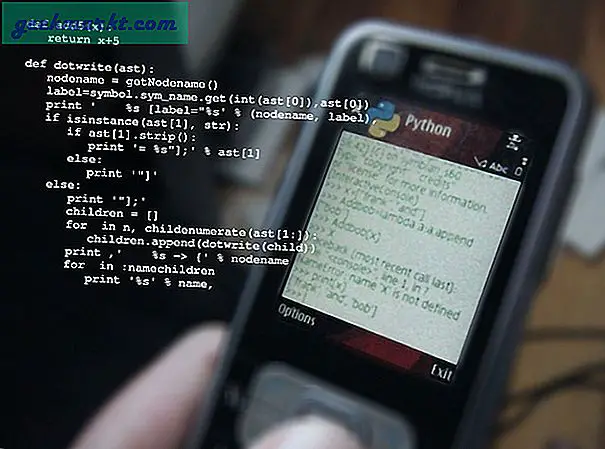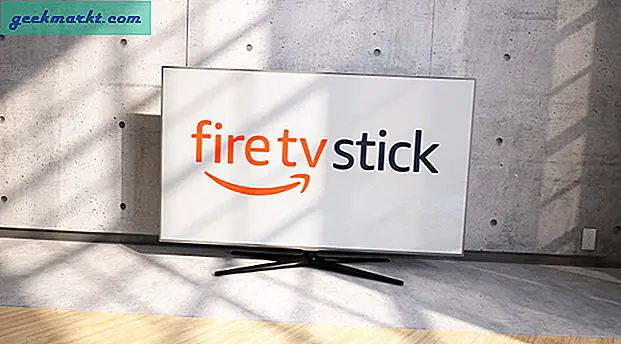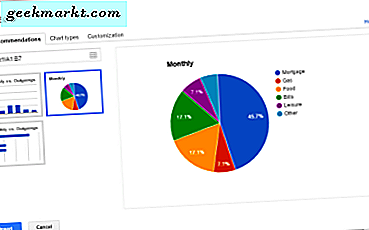
Grafikler, karmaşık verileri görüntülemek için basit, grafiksel bir cihaz oldukları için elektronik tablolarla çalışmanın büyük bir kısmıdır. Özellikle slaytlar, çıktılar ve iş veya evde, okulda veya üniversitede kullanılan diğer görüntü medyasının sayısız özelliği için kullanışlıdırlar. Google E-Tablolar'da nasıl grafik ekleyeceğinizi ve efsaneyi nasıl düzenleyeceğinizi öğrenmek isterseniz okumaya devam edin!
Grafiklerle çalışmak nispeten basittir. Sadece bir veri kümesine başvurmanız, haritayı görüntülemek için haritayı tasarlamanız, efsaneyi ayarlayabilmeniz, kolayca anlaşılabilir olması ve elektronik tabloya eklemeniz yeterlidir.
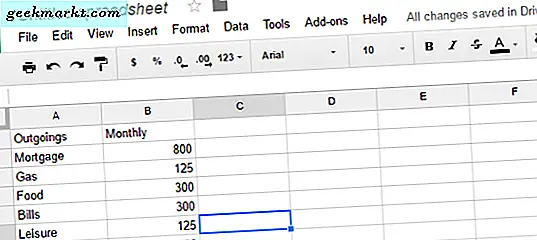
Google E-Tablolara grafik ekleme
Bir çizelgenin çalışması için, veriye ihtiyacı var. Bir veri aralığı seçerek ve oradan çalışarak başlıyoruz. Görüntüdeki örnekte, A1 ile B7 arasındaki veri aralığı.
- İçinde grafik oluşturmak istediğiniz sayfayı açın.
- Kullanmak istediğiniz veri aralığını tanımlayın ve sayfada vurgulayın.
- Üst menüden Ekle'yi ve Grafik'i seçin.
- Üst sekmeden bir grafik türü seçin. Soldaki küçük kutuda hücre seçimini görmelisiniz.
- Özelleştirme sekmesini seçin ve grafiğe uyacak şekilde değiştirin.
- Sol alttaki Ekle düğmesini seçin.
- Grafiği sayfanızda istediğiniz yere taşıyın.
Grafik penceresini ilk açtığınızda, açık sekmenin Öneriler olduğunu fark edeceksiniz. Elbette bu önerileri kabul etmekte ve grafiği olduğu gibi yerleştirmekte özgürsünüz. Grafiğinizi ihtiyaçlarınıza göre özelleştirmek isterseniz, Grafik türü ve Özelleştirme sekmeleri bunu yaptığınız yerdir.
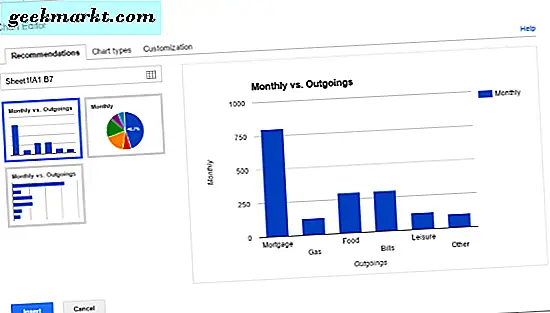
Google E-Tablolar'daki grafik efsanesini düzenle
Google E-Tablolar'daki grafik efsanesini düzenlemek, grafik oluşturma penceresinden veya sayfanın içinden yapılır. Efsaneyi değiştirmenin birçok yolu yoktur, yalnızca lejandın, yazı tipinin, boyutunun, kalın, italik ve rengin yerleşimini seçebilirsiniz.
- Grafik Düzenleyicinin Özelleştirme penceresini seçin.
- Efsaneye bak.
- Görüntülenen tarafı, yazı tipi, boyutu ve uygun gördüğünüz rengi değiştirin.
- Sol alttaki Ekle düğmesini seçin.
- Grafiği sayfanızda istediğiniz yere taşıyın.
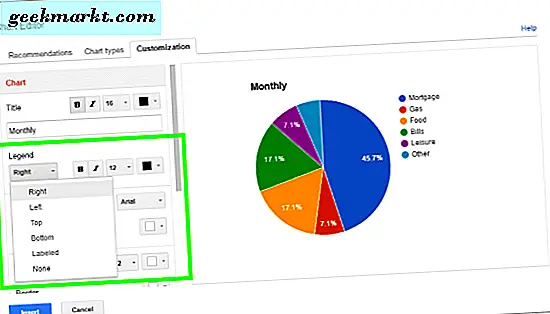
Grafik yerleştirildikten sonra efsaneyi de değiştirebilirsiniz. Bu, tasarımınızı anında değiştirirseniz veya değişiklik yapmayı unutursanız yararlıdır.
- Grafiğin sağ tarafındaki hızlı düzenleme menüsünü (kalem simgesi) seçin.
- Efsaneyi vurgulamak için üzerine tıklayın ve üzerinde küçük bir menü belirir.
- Bu menüden seçerek değişiklikleri yapın.
- Değişikliklerinizi uygulamak için grafiğin dışında herhangi bir yeri tıklayın.
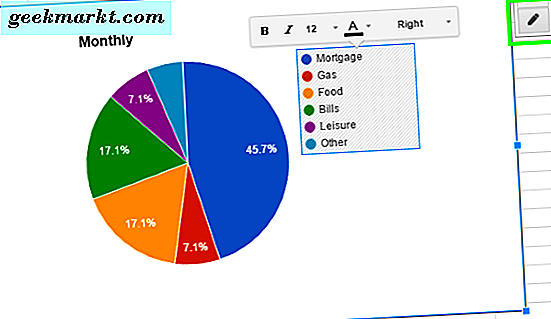
Farklı grafik türleri, farklı veri türleri göstermek için kendilerini iyi ödünç alırlar. Tüm grafik türleri tüm verilerle çalışmaz, bu yüzden devam ettiğinizde denemeler yapmak gerekebilir. Aksi halde, neyin iyi görünüp görünmeyeceğini göstermek için Öneriler sekmesi her zaman vardır!
Paylaşmak istediğiniz herhangi bir Google E-Tablo grafiği ipucunuz var mı? Bize aşağıdan bahsedin!